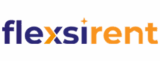Es ist wichtig, Ihr Konto sicher zu halten, und eine der einfachsten Möglichkeiten, dies zu tun, besteht darin, Ihr Passwort regelmäßig zu aktualisieren. In diesem Leitfaden führen wir Sie durch die Schritte, um Ihr Passwort auf der Flexsirent -Plattform zu ändern.
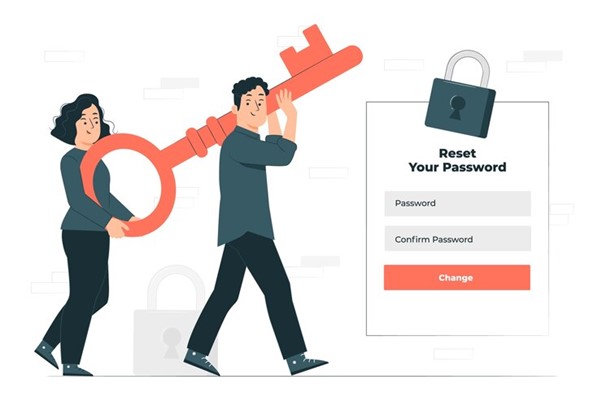
1. Melden Sie sich in Ihrem Flexsirent -Konto an
Melden Sie sich, um zu beginnen, bei Ihrem Flexsirent -Konto. Besuchen Sie www.flexsirent.com und geben Sie Ihre registrierte E -Mail -Adresse und Ihr aktuelles Passwort ein.
2. Navigieren Sie zu "Einstellungen"
Sobald Sie angemeldet sind, gehen Sie zu Ihren Kontoeinstellungen. Klicken Sie in der oberen rechten Ecke der Seite auf Ihren Profilnamen oder Avatar. Wählen Sie im Dropdown -Menü "Einstellungen" . Sie können auch direkt zur Einstellungsseite gehen, wenn Sie den Link haben.
3. Öffnen Sie den Abschnitt "Kontodetails"
Suchen Sie im Bereich Einstellungen nach "Kontodetails" . Hier können Sie Ihre persönlichen Daten einschließlich Ihres Passworts aktualisieren.
4. Aktualisieren Sie Ihr Passwort
Suchen Sie im Abschnitt Kontodetails die Option mit dem Bezeichnung „Kennwort ändern“ . Klicken Sie darauf und Sie werden gebeten, Ihr aktuelles Passwort einzugeben. Geben Sie dann Ihr neues Passwort ein und bestätigen Sie es. Wählen Sie unbedingt ein Passwort, das sicher, einzigartig und für andere Konten verwendet wird.
5. Speichern Sie Ihre Änderungen
Sobald Sie Ihr neues Passwort eingegeben und bestätigt haben, klicken Sie auf die „Speichern“ . Ihr Passwort wird aktualisiert und Sie können sich jetzt mit Ihren neuen Anmeldeinformationen bei Ihrem Flexsirent -Konto anmelden.
Wenn Sie diesen einfachen Schritten befolgen, können Sie Ihr Passwort einfach aktualisieren und Ihr Flexsirent -Konto geschützt halten. Verwenden Sie für Ihre Sicherheit immer ein starkes und eindeutiges Passwort - und teilen Sie es niemals mit anderen.